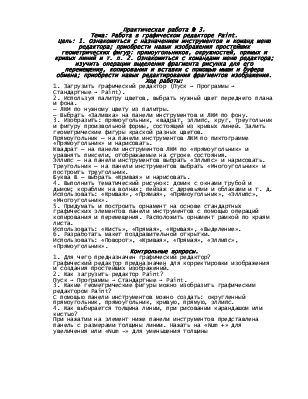
Практическая работа № 3.
Тема: Работа в графическом редакторе Paint.
Цель: 1. Ознакомиться с назначением инструментов и команд меню редактора; приобрести навык изображения простейших геометрических фигур: прямоугольников, окружностей, прямых и кривых линий и т. п. 2. Ознакомиться с командами меню редактора; изучить операции выделения фрагмента рисунка для его перемещения, копирования и вставки с помощью мыши и буфера обмена; приобрести навык редактирования фрагментов изображения.
Ход работы:
1. Загрузить графический редактор (Пуск → Программы → Стандартные → Paint).
2. Используя палитру цветов, выбрать нужный цвет переднего плана и фона.
─ ЛКМ по нужному цвету из палитры.
─ Выбрать «Заливка» на панели инструментов и ЛКМ по фону.
3. Изобразить: прямоугольник, квадрат, эллипс, круг, треугольник и фигуру произвольной формы, состоящей из кривых линей. Залить геометрические фигуры краской разных цветов.
Прямоугольник ─ на панели инструментов ЛКМ по пиктограмме «Прямоугольник» и нарисовать.
Квадрат ─ на панели инструментов ЛКМ по «прямоугольник» и уравнять пиксели, отображаемые на строке состояния.
Эллипс ─ на панели инструментов выбрать «Эллипс» и нарисовать.
Треугольник ─ на панели инструментов выбрать «Многоугольник» и построить треугольник.
Буква В ─ выбрать «Кривая» и нарисовать.
4. Выполнить тематический рисунок: домик с окнами трубой и дымом; кораблик на волнах; пейзаж с деревьями и облаками и т. д.
Использовать: «Кривая», «Прямая», «Прямоугольник», «Эллипс», «Многоугольник».
5. Придумать и построить орнамент на основе стандартных графических элементов панели инструментов с помощью операций копирования и перемещения. Расположить орнамент рамкой по краям листа.
Использовать: «Кисть», «Прямая», «Кривая», «Выделение».
6. Разработать макет поздравительной открытки.
Использовать: «Поворот», «Кривая», «Прямая», «Эллипс», «Прямоугольник».
Контрольные вопросы.
1. Для чего предназначен графический редактор?
Графический редактор предназначен для корректировки изображения и создания простейших изображений.
2. Как загрузить редактор Paint?
Пуск → Программы → Стандартные → Paint.
3. Какие геометрические фигуры можно изобразить графическим редактором Paint?
С помощью панели инструментов можно создать: округленный прямоугольник, прямоугольник, кривую, прямую, эллипс.
4. Как выбирается толщина линии, при рисовании карандашом или кистью?
При нажатии на элемент ниже панели инструментов представлена панель с размерами толщины линии. Нажать на «Num +» для увеличения или «Num –» для уменьшения толщины
Уважаемый посетитель!
Чтобы распечатать файл, скачайте его (в формате Word).
Ссылка на скачивание - внизу страницы.